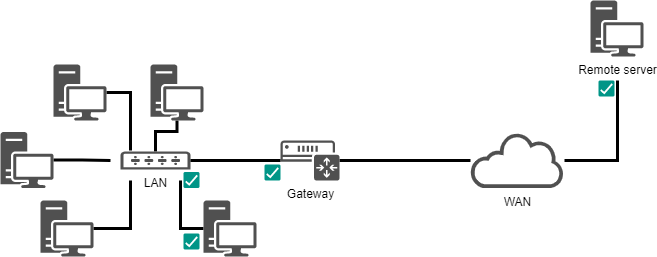Implémentation du Réseau¶
Dans ce chapitre, vous apprendrez comment travailler avec, utiliser et gérer le réseau.
Objectifs : Dans ce chapitre vous apprendrez à :
configurer un poste de travail pour utiliser DHCP ;
configurer un poste de travail pour utiliser une configuration statique ;
configurer un poste de travail pour utiliser une passerelle ;
configurer un poste de travail pour utiliser des serveurs DNS ;
dépanner le réseau d'un poste de travail.
réseau, linux, ip
Connaissances :
Complexité :
Temps de lecture : 30 minutes
Généralités¶
Pour illustrer ce chapitre, nous utiliserons l'architecture suivante.
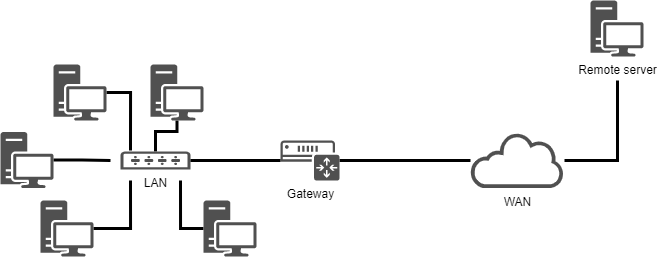
Cela nous permettra d'envisager :
- l'intégration dans un réseau local (LAN) ;
- la configuration d'une passerelle pour atteindre un serveur distant ;
- la configuration d'un serveur DNS et l'implémentation de la résolution des noms.
Les paramètres minimums à définir pour la machine sont :
- le nom de la machine ;
- l'adresse IP ;
- le masque du sous-réseau.
Exemple :
pc-rocky;192.168.1.10;255.255.255.0.
La notation appelée CIDR (Classless Inter-Domain Routing) est de plus en plus fréquente : 192.168.1.10/24
Les adresses IP sont utilisées pour le routage approprié des messages (paquets). Ils sont divisés en deux parties :
- la partie fixe, identifiant le réseau ;
- l'identifiant de l'hôte dans le réseau.
Le masque de sous-réseau est un ensemble de 4 octets destiné à isoler :
- l'adresse réseau (NetID ou SubnetID) en effectuant un ET logique entre l'adresse IP et le masque ;
- l'adresse de l'hôte (HostID) en effectuant un ET logique entre l'adresse IP et le complément du masque.
Il existe également des adresses spécifiques au sein d'un réseau, qui doivent être identifiées. La première adresse d'une plage ainsi que la dernière ont un rôle particulier :
La première adresse d'une plage est l'adresse réseau. Elle sert à identifier les réseaux et à acheminer l'information d'un réseau vers un autre.
La dernière adresse d'une plage est l'adresse de diffusion. Elle est utilisée pour diffuser des informations à toutes les machines du réseau.
Adresse MAC / adresse IP¶
Une adresse MAC est un identifiant physique enregistré à la fabrication dans l'appareil. On parle parfois de l'adresse matérielle. Elle se compose de 6 octets souvent définis sous forme hexadécimale (par exemple 5E:FF:56:A2:AF:15). Elle est composée de : 3 octets de l'identifiant du fabricant et 3 octets du numéro de série.
Avertissement
De nos jours ces affirmations ont un peu perdu leur signification dans le cadre de la virtualisation. Il existe également des solutions logicielles pour changer l'adresse MAC.
Une adresse IP (Protocole Internet) est un numéro d'identification attribué en permanence ou temporairement à chaque périphérique connecté à un réseau informatique en utilisant le protocole Internet. Une partie définit l'adresse réseau (NetID ou SubnetID selon le cas), l'autre partie définit l'adresse de l'hôte dans le réseau (HostID). La taille relative de chaque partie varie selon le (sous-)masque du réseau.
Une adresse IPv4 définit une adresse sur 4 octets. Le nombre d'adresses disponibles étant proche de la saturation, un nouveau standard a été créé, l'IPv6 défini sur 16 octets.
Une adresse IPv6 est souvent représentée par 8 groupes de 2 octets séparés par un deux-points. Des zéros non-significatifs peuvent être omis, un ou plusieurs groupes de 4 zéros consécutifs peuvent être remplacés par un double deux-points.
Les masques de sous-réseau ont entre 0 et 128 bits. (par exemple 21ac:0000:0000:0611:21e0:00ba:321b:54da/64 ou 21ac::611:21e0321b:54da/64)
Dans une adresse Web ou une URL (Uniform Resource Locator), une adresse IP peut être suivie par un deux-points et l'adresse du port (qui indique l'application à laquelle les données sont destinées). Aussi pour éviter la confusion dans une URL, l'adresse IPv6 est écrite entre crochets [ ], deux-points, adresse du port.
Les adresses IP et MAC doivent être uniques sur un réseau !
Domaine DNS¶
Les machines clientes peuvent faire partie d'un domaine DNS (Domain Name System, par exemple mydomain.lan).
Le nom complet de la machine (FQDN) devient pc-rocky.mydomain.lan.
Un ensemble d'ordinateurs peuvent être regroupés en un ensemble logique de résolution de noms, appelé domaine DNS. Un domaine DNS n'est évidemment pas limité à un seul réseau physique.
Pour qu'un ordinateur fasse partie d'un domaine DNS, il faut lui attribuer un suffixe DNS (ici mydomain.lan) ainsi que les serveurs qu'il peut interroger.
Rappel du modèle OSI¶
Aide mémoire
Pour mémoriser l'ordre des couches du modèle OSI, rappelez-vous la phrase suivante : Please Do Not Touch Steven's Pet Alligator.
| Couche | Protocoles |
|---|---|
| 7 - Application | POP, IMAP, SMTP, SSH, SNMP, HTTP, FTP, ... |
| 6 - Présentation | ASCII, MIME, ... |
| 5 - Session | TLS, SSL, NetBIOS, ... |
| 4 - Transport | TLS, SSL, TCP, UDP, ... |
| 3 - Réseau | IPv4, IPv6, ARP, ... |
| 2 - Data Link | Ethernet, WiFi, Token Ring, ... |
| 1 - Physique | Câbles, fibres optiques, ondes radio, pigeons voyageurs, ... |
La couche 1 (Physique) supporte la transmission sur un canal de communication (Wifi, fibre optique, câble RJ, etc.). Unité: le bit.
La couche 2 (Data Link) prends en charge la topologie du réseau (token-ring, star, bus, etc.), la répartition des données et la gestion des erreurs de transmission. Unité: le frame.
La couche 3 (Réseau) supporte la transmission de données de bout en bout (routage IP = passerelle). Unité : le paquet.
La couche 4 (Transport) prend en charge le cryptage et le contrôle de flux du type de service (connecté ou non). Unité : le segment ou le datagramme.
La couche 5 (Session) supporte la communication entre deux ordinateurs.
La couche 6 (Présentation) représente la zone indépendante des données à la couche d'application. Fondamentalement, cette couche traduit du format réseau au format de l'application ou du format de l'application au format réseau.
La couche 7 (Application) représente le contact avec l'utilisateur. Elle prend en charge les services dédiés au réseau : http, dns, ftp, imap, pop, smtp, etc.
Le nommage des interfaces¶
lo est l'interface "loopback" qui permet aux programmes TCP/IP de communiquer entre eux sans quitter la machine locale. Ceci permet de tester si le module réseau du système fonctionne correctement et permet également d'utiliser ping pour vérifier la connection avec localhost. Tous les paquets entrant via localhost sortent par localhost. Les paquets reçus sont identiques aux paquets envoyés.
Le noyau Linux attribue des noms d'interface avec un préfixe spécifique selon le type de périphérique. Par exemple, toutes les interfaces Ethernet commencent traditionnellement par eth. Le préfixe est suivi d'un nombre, le premier étant 0 (eth0, eth1, eth2...). Les interfaces wifi reçoivent le préfixe wlan.
Sur les distributions Rocky8 Linux, le système nommera les interfaces avec la nouvelle convention suivante où "X" représente un nombre :
enoX: périphériques embarquésensX: hotplug slot PCI ExpressenpXsX: emplacement physique/géographique du connecteur du matériel- ...
Utilisation de la commande ip¶
Oubliez l'ancienne commande ifconfig ! Pensez à ip !
Remarque
Commentaire pour les administrateurs d'anciens systèmes Linux :
La commande historique de gestion du réseau est « ifconfig ». Cette commande a été remplacée par la commande ip, qui est déjà bien connue des administrateurs réseau.
La commande ip est la seule commande pour gérer l'adresse IP, ARP, routage, etc..
La commande ifconfig n'est plus installée par défaut dans Rocky8.
Il est important de prendre dès maintenant de bonnes habitudes.
Le nom d'hôte¶
La commande hostname affiche ou définit le nom d'hôte du système
hostname [-f] [hostname]
| Option | Observation |
|---|---|
-f | Affiche le FQDN |
-i | Affiche des informations sur l'adresse IP du système |
Astuce
Cette commande est utilisée par divers programmes réseau pour identifier la machine.
Pour assigner un nom d'hôte, il est possible d'utiliser la commande hostname , mais les changements ne seront pas conservés au prochain démarrage. La commande sans arguments affiche le nom de l'hôte.
Pour définir le nom de l'hôte, le fichier /etc/sysconfig/network doit être modifié :
NETWORKING=yes
HOSTNAME=pc-rocky.mondomaine.lan
Le script de démarrage de RedHat consulte également le fichier /etc/hosts pour résoudre le nom d'hôte du système.
Lorsque le système démarre, Linux évalue la valeur de HOSTNAME dans le fichier /etc/sysconfig/network.
Il utilise ensuite le fichier /etc/hosts pour évaluer l'adresse IP principale du serveur. Il déduit le nom de domaine DNS.
Il est donc essentiel de remplir ces deux fichiers avant toute configuration des services de réseau.
Astuce
Pour savoir si cette configuration est effectuée correctement, les commandes hostname et hostname -f doivent renvoyer les valeurs attendues.
Fichier /etc/hosts¶
Le fichier /etc/hosts est une table statique de mappage de nom d'hôte, qui suit le format suivant :
@IP <hostname> [alias] [# comment]
Exemple de fichier /etc/host :
127.0.0.1 localhost localhost.localdomain
::1 localhost localhost.localdomain
192.168.1.10 rockstar.rockylinux.lan rockstar
Le fichier /etc/hosts est toujours utilisé par le système, en particulier au moment où le FQDN du système est déterminé.
Astuce
RedHat recommande de remplir au moins une ligne avec le nom du système.
Si le service DNS (Domain Name Service) n'est pas en place, vous devez renseigner tous les noms dans le fichier hosts pour chacune de vos machines.
Le fichier /etc/hosts contient une ligne par entrée, avec l'adresse IP, le FQDN, puis le nom de l'hôte (dans cet ordre) et une série d'alias (alias1 alias2 ...). L'alias est facultatif.
Le fichier /etc/nsswitch.conf¶
La NSS (Nom Service Switch) permet de substituer des fichiers de configuration (par ex. /etc/passwd, /etc/group, /etc/hosts) pour être remplacés par une ou plusieurs bases de données centralisées.
Le fichier /etc/nsswitch.conf est utilisé pour configurer les bases de données du service de noms.
passwd: files
shadow: files
group: files
hosts: files dns
In this case, Linux will first look for a host name match (hosts: line) in the /etc/hosts file (files value) before querying DNS (dns value)! Ce comportement peut simplement être modifié en éditant le fichier /etc/nsswitch.conf.
Bien sûr, il est possible d'imaginer interroger un LDAP, MySQL ou un autre serveur en configurant le service de noms pour répondre aux requêtes système des hôtes, utilisateurs, groupes, etc.
La résolution du service de nom peut être testée avec la commande getent que nous verrons plus tard dans ce cours.
Le fichier /etc/resolv.conf¶
Le fichier /etc/resolv.conf contient la configuration de résolution du nom DNS.
#Generated by NetworkManager
domain mondomaine.lan
search mondomaine.lan
nameserver 192.168.1.254
Astuce
Ce fichier est désuet. Il n'est plus rempli directement!
Les nouvelles générations de distributions Linux ont généralement intégré le service NetworkManager. Ce service vous permet de gérer la configuration plus efficacement, en mode graphique ou en mode console.
Il permet d'ajouter des serveurs DNS à partir du fichier de configuration d'une interface réseau. Il remplit alors automatiquement le fichier /etc/resolv.conf qui ne devrait jamais être modifié directement, sinon les changements de configuration seront perdus la prochaine fois que le service réseau sera démarré.
La commande ip¶
La commande ip du paquet iproute2 vous permet de configurer une interface et sa table de routage.
Afficher les interfaces :
[root]# ip link
Afficher les informations sur les interfaces :
[root]# addr ip afficher
Afficher les informations d'une interface :
[root]# ip addr show eth0
Afficher la table ARP :
[root]# ip neigh
Toutes les commandes de gestion de réseau historiques ont été regroupées sous la commande ip, bien connue des administrateurs réseau.
Configuration DHCP¶
Le protocole DHCP (Dynamique Host Control Protocol) vous permet d'obtenir automatiquement une configuration IP complète via le réseau. C'est le mode de configuration par défaut d'une interface réseau sous Rocky Linux, ce qui explique pourquoi un système connecté au réseau d'un routeur Internet peut fonctionner sans configuration supplémentaire.
La configuration des interfaces sous Rocky Linux se fait dans le répertoire /etc/sysconfig/network-scripts/.
Pour chaque interface Ethernet, un fichier ifcfg-ethX permet la configuration de l'interface associée.
DEVICE=eth0
ONBOOT=yes
BOOTPROTO=dhcp
HWADDR=00:0c:29:96:32:e3
- Nom de l'interface (doit être dans le nom du fichier) :
DEVICE=eth0
- Démarrer automatiquement l'interface :
ONBOOT=yes
- Faire une requête DHCP au démarrage de l'interface :
BOOTPROTO=dhcp
- Spécifiez l'adresse MAC (facultative mais utile lorsqu'il y a plusieurs interfaces) :
HWADDR=00:0c:29:96:32:e3
Astuce
Si le service NetworkManager est installé, les modifications seront prises en compte automatiquement. Dans le cas contraire, vous devez redémarrer le service réseau.
- Redémarrer le service réseau :
[root]# systemctl restart NetworkManager
Configuration statique¶
La configuration statique nécessite au moins :
DEVICE=eth0
ONBOOT=yes
BOOTPROTO=none
IPADDR=192.168.1.10
NETMASK=255.255.255.0
- Ici, nous remplacons "dhcp" par "none" qui équivaut à la configuration statique :
BOOTPROTO=none
- Adresse IP :
IPADDR=192.168.1.10
- Subnet mask:
NETMASK=255.255.255.0
- Le masque peut être spécifié avec un préfixe :
PREFIX=24
Avertissement
Vous devez utiliser NETMASK ou bien PREFIX - mais pas les deux !
Routage¶
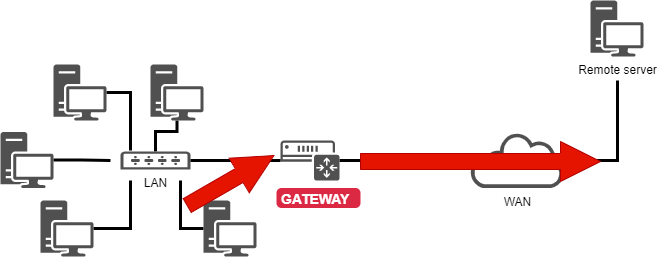
DEVICE=eth0
ONBOOT=yes
BOOTPROTO=none
HWADDR=00:0c:29:96:32:e3
IPADDR=192.168.1.10
NETMASK=255.255.255.0
GATEWAY=192.168.1.254
La commande ip route :
[root]# ip route show
192.168.1.0/24 dev eth0 […] src 192.168.1.10 metric 1
default via 192.168.1.254 dev eth0 proto static
C'est une bonne idée de savoir comment lire une table de routage, en particulier dans un environnement avec plusieurs interfaces réseau.
Dans l'exemple précédent, le réseau
192.168.1.0/24est accessible directement depuis le périphériqueeth0, donc il y a une métrique à1(ne traverse pas un routeur).Tous les autres réseaux autres que le précédent seront accessibles, à nouveau à partir du périphérique
eth0, mais cette fois les paquets seront adressés à une passerelle192.168.1.254. Le protocole de routage est un protocole statique (bien qu'il soit possible d'ajouter une route à une adresse assignée dynamiquement dans Linux).
Résolution du nom¶
Un système doit résoudre :
- FQDNs vers les adresses IP
www.free.fr = 212.27.48.10
- Adresses IP vers les noms
212.27.48.10 = www.free.fr
- ou pour obtenir des informations sur une zone :
MX de free.fr = 10 mx1.free.fr + 20 mx2.free.fr
DEVICE=eth0
ONBOOT=yes
BOOTPROTO=none
HWADDR=00:0c:29:96:32:e3
IPADDR=192.168.1.10
NETMASK=255.255.255.0
GATEWAY=192.168.1.254
DNS1=172.16.1.2
DNS2=172.16.1.3
DOMAIN=rockylinux.lan
Dans ce cas, pour atteindre le DNS, vous devez passer par la passerelle.
#Generated by NetworkManager
domain mondomaine.lan
search mondomaine.lan
nameserver 172.16.1.2
nameserver 172.16.1.3
Le fichier a été mis à jour par NetworkManager.
Dépannage¶
La commande ping envoie des datagrammes à une autre machine et attend une réponse.
C'est la commande de base pour tester le réseau, car elle vérifie la connectivité entre votre interface réseau et une autre.
Syntaxe de la commande ping :
ping [-c numérique] destination
L'option -c (count) vous permet d'arrêter la commande après le compte à rebours en secondes.
Exemple :
[root]# ping –c 4 localhost
Astuce
Valider la connectivité progressivement en partant localement
Vérifier la couche logicielle TCP/IP
[root]# ping localhostLe "ping" du réseau interne ne détecte pas de défaillance matérielle sur l'interface réseau. Il indique simplement si la configuration du logiciel IP est correcte.
Valider la carte réseau
[root]# ping 192.168.1.10Pour vérifier la fonctionnalité de la carte réseau, nous devons
pinger son adresse IP. Si le câble n'est pas connecté à la carte réseau, l'interface doit être dans un étatdown.Si le ping ne fonctionne pas, vérifiez d'abord le câblage de votre commutateur réseau et réassemblez l'interface (voir la commande
if up), puis vérifiez l'interface elle-même.Vérifiez la connectivité de la passerelle
[root]# ping 192.168.1.254Valider la connectivité d'un serveur distant
[root]# ping 172.16.1.2Valider le service DNS
[root]# ping www.leo.org
La commande dig¶
La commande dig est utilisée pour interroger le serveur DNS.
La syntaxe de la commande dig est la suivante :
dig [-t type] [+short] [name]
Exemples :
[root]# dig +short rockylinux.org
76.223.126.88
[root]# dig -t MX +short rockylinux.org ✔
5 alt1.aspmx.l.google.com.
...
La commande dig est utilisée pour interroger les serveurs DNS. Il est détaillé par défaut, mais l'option +short peut modifier ce comportement.
Il est également possible de spécifier un DNS record type à résoudre, tel qu'un MX type pour obtenir des informations sur les échangeurs de courrier pour un domaine.
La commande getent¶
La commande getent (get entry) fournit une entrée NSSwitch (hosts + dns)
Syntaxe de la commande getent :
getent hosts name
Exemple :
[root]# getent hosts rockylinux.org
76.223.126.88 rockylinux.org
Interroger uniquement un serveur DNS peut renvoyer un résultat erroné qui ne prend pas en compte le contenu d'un fichier hosts, bien que cela soit rare de nos jours.
Pour prendre en compte le fichier /etc/hosts, il faut interroger le service de noms NSSwitch, qui se chargera de toute résolution DNS nécessaire.
La commande ipcalc¶
La commande ipcalc (ip calculation) détermine l'adresse d'un réseau ou de broadcast à partir d'une adresse IP et d'un masque.
Syntaxe de la commande ipcalc :
ipcalc [options] IP <netmask>
Exemple :
[root]# ipcalc –b 172.16.66.203 255.255.240.0
BROADCAST=172.16.79.255
Astuce
Cette commande est intéressante, suivie d'une redirection pour renseigner automatiquement les fichiers de configuration de vos interfaces :
[root]# ipcalc –b 172.16.66.203 255.255.240.0 >> /etc/sysconfig/network-scripts/ifcfg-eth0
| Option | Observation |
|---|---|
-b | Affiche l'adresse de diffusion. |
-R | Affiche l'adresse et le masque du réseau. |
ipcalc est un moyen simple de déterminer les informations IP d'un hôte. Les différentes options indiquent quelles informations ipcalc doit afficher sur la sortie standard. Plusieurs options peuvent être spécifiées. Une adresse IP sur laquelle opérer doit être spécifiée. La plupart des opérations nécessitent également un masque réseau ou un préfixe CIDR.
| Option courte | Option longue | Observation |
|---|---|---|
-b | --broadcast | Affiche l'adresse de diffusion de l'adresse IP donnée et le masque réseau. |
-h | --hostname | Affiche le nom d'hôte de l'adresse IP fournie via DNS. |
-n | --netmask | Calcule le masque de réseau pour l'adresse IP donnée. Suppose que l'adresse IP fait partie d'un réseau complet de classe A, B ou C. De nombreux réseaux n'utilisent pas de masques de réseau par défaut, auquel cas une valeur incorrecte sera retournée. |
-p | --prefix | Indique le préfixe de l'adresse masque/IP. |
-n | --network | Indique l'adresse réseau de l'adresse IP et du masque donnés. |
-s | --silent | Ne jamais afficher les messages d'erreur. |
La commande ss¶
La commande ss (statistiques de socket) affiche les ports d'écoute sur le réseau.
Syntaxe de la commande ss :
ss [-tuna]
Exemple :
[root]# ss –tuna
tcp LISTEN 0 128 *:22 *:*
Les commandes ss et netstat (à suivre) seront très importantes pour le reste de votre carrière sous Linux.
Lors de la mise en œuvre de services réseau, il est courant de vérifier avec l'une de ces deux commandes que le service écoute sur les ports attendus.
La commande netstat¶
Avertissement
La commande netstat est désormais obsolète et n'est plus installée par défaut sur Rocky Linux. Vous pouvez encore trouver certaines versions de Linux qui l'ont installé, mais il est préférable de passer à l'utilisation de ss pour tout ce pour quoi vous auriez utilisé netstat.
La commande netstat (network statistics) affiche les ports d'écoute sur le réseau.
Syntaxe de la commande netstat :
netstat -tapn
Exemple :
[root]# netstat –tapn
tcp 0 0 0.0.0.0:22 0.0.0.0:* LISTEN 2161/sshd
Conflit d'adresse IP ou MAC¶
Une mauvaise configuration peut entraîner l’utilisation de la même adresse IP par plusieurs interfaces. Cela peut se produire lorsqu'un réseau dispose de plusieurs serveurs DHCP ou que la même adresse IP est attribuée manuellement plusieurs fois.
Lorsque le réseau fonctionne mal, et qu'un conflit d'adresse IP pourrait en être la cause, il est possible d'utiliser le logiciel arp-scan (nécessite le dépôt EPEL) :
dnf install arp-scan
Exemple :
$ arp-scan -I eth0 -l
172.16.1.104 00:01:02:03:04:05 3COM CORPORATION
172.16.1.107 00:0c:29:1b:eb:97 VMware, Inc.
172.16.1.250 00:26:ab:b1:b7:f6 (Unknown)
172.16.1.252 00:50:56:a9:6a:ed VMWare, Inc.
172.16.1.253 00:50:56:b6:78:ec VMWare, Inc.
172.16.1.253 00:50:56:b6:78:ec VMWare, Inc. (DUP: 2)
172.16.1.253 00:50:56:b6:78:ec VMWare, Inc. (DUP: 3)
172.16.1.253 00:50:56:b6:78:ec VMWare, Inc. (DUP: 4)
172.16.1.232 88:51:fb:5e:fa:b3 (Unknown) (DUP: 2)
Astuce
Comme le montre l’exemple ci-dessus, des conflits d’adresses MAC sont possibles ! Les technologies de virtualisation et la copie de machines virtuelles sont à l’origine de ces problèmes.
Configuration à chaud¶
La commande ip ne peut pas ajouter une adresse IP à une interface.
ip addr add @IP dev DEVICE
Exemple :
[root]# ip addr add 192.168.2.10 dev eth1
La commande ip permet d'activer ou de désactiver une interface :
ip link set DEVICE up
ip link set DEVICE down
Exemple :
[root]# ip link set eth1 up
[root]# ip link set eth1 down
La commande ip ajoute une route :
ip route add [default|netaddr] via @IP [dev device]
Exemple :
[root]# ip route add default via 192.168.1.254
[root]# ip route add 192.168.100.0/24 via 192.168.2.254 dev eth1
En résumé¶
Les fichiers utilisés dans ce chapitre sont :
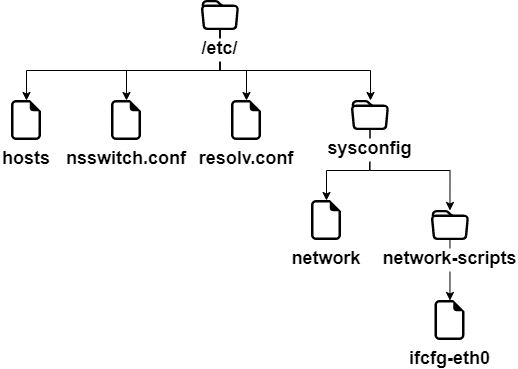
Une configuration d'interface complète pourrait être celle-ci (fichier /etc/sysconfig/network-scripts/ifcfg-eth0) :
DEVICE=eth0
ONBOOT=yes
BOOTPROTO=none
HWADDR=00:0c:29:96:32:e3
IPADDR=192.168.1.10
NETMASK=255.255.255.0
GATEWAY=192.168.1.254
DNS1=172.16.1.1
DNS2=172.16.1.2
DOMAIN=rockylinux.lan
La méthode de dépannage devrait aller progressivement du plus proche au plus distant :
- ping localhost (test logiciel)
- ping adresse IP (test matériel)
- ping gateway (test de connectivité)
- ping remote server (test de routage)
- DNS query (dig ou ping)